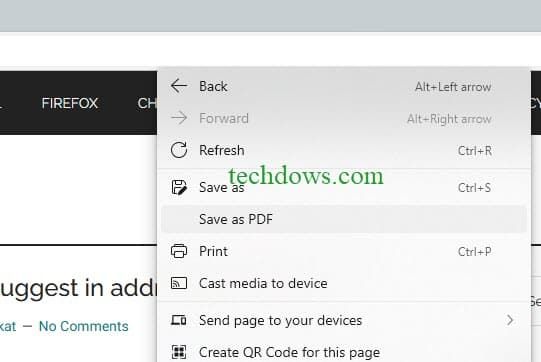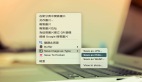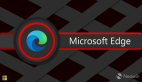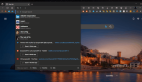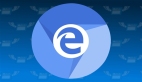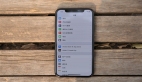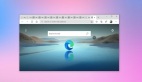Edge新增“另存為PDF”右鍵選項 允許用戶直接將網頁保存為PDF
作者:佚名
在 Edge 瀏覽器中,你不再需要通過打印窗口的方式將網頁保存為 PDF 格式。在近日更新的 Edge 95 版本中,微軟新增了“另存為 PDF”的右鍵選項,允許用戶直接將網頁保存為 PDF 格式。
在 Edge 瀏覽器中,你不再需要通過打印窗口的方式將網頁保存為 PDF 格式。在近日更新的 Edge 95 版本中,微軟新增了“另存為 PDF”的右鍵選項,允許用戶直接將網頁保存為 PDF 格式。
目前 Edge 瀏覽器提供了兩個選項,Save as PDF 和 Microsoft Print to PDF:
Save as PDF步驟如下:
- 訪問你想要保存為 PDF 的頁面,點擊“...”圖標
- 選擇打印或者使用“Ctrl+P”快捷方式
- 在打印窗口,在打印的下拉菜單中選擇“另存為 PDF”,然后點擊保存
Microsoft Print to PDF 步驟
- 訪問你想要保存為 PDF 的頁面,點擊“...”圖標
- 選擇打印或者使用“Ctrl+P”快捷方式
- 在打印窗口,在打印的下拉菜單中選擇“Microsoft Print to PDF”,然后點擊保存
Save as PDF 和 Microsoft Print to PDF 兩者的區別:
推薦用戶使用前者。如果用戶選擇后者,Edge 會生成沒有鏈接的 PDF 頁面,就像本地文檔打印一樣。這兩個選項意味著,你可以保存整個網頁,也可以保存為 PDF 格式。
而在 Edge 95 版本中,“另存為 PDF”選項將會出現在右鍵菜單中。
責任編輯:未麗燕
來源:
cnBeta.COM